苹果iPhone手机辅助功能中的更大字体在哪设置?
1、进入设置页面,点击通用
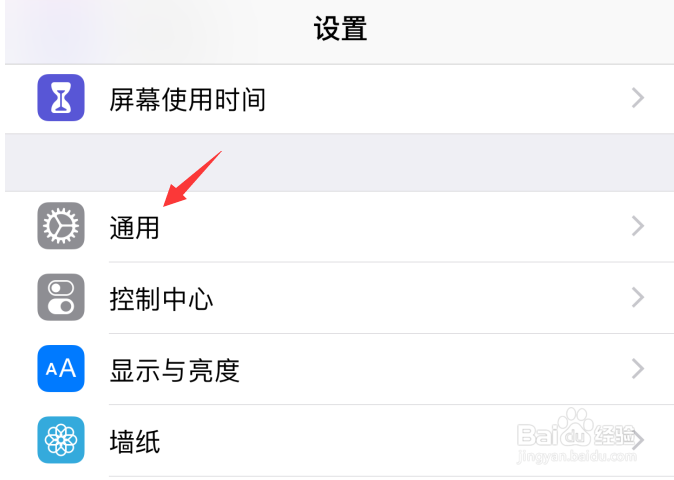
2、进入通用设置页面,点击辅助功能
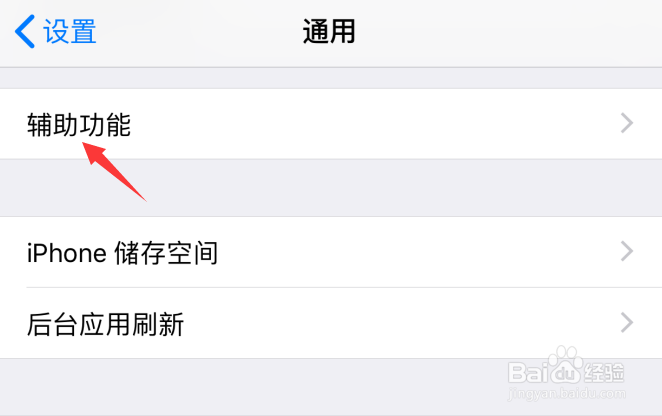
3、进入辅助功能设置页面,点击更大字体

4、点击打开辅助功能中的更大字体右侧的开关按钮
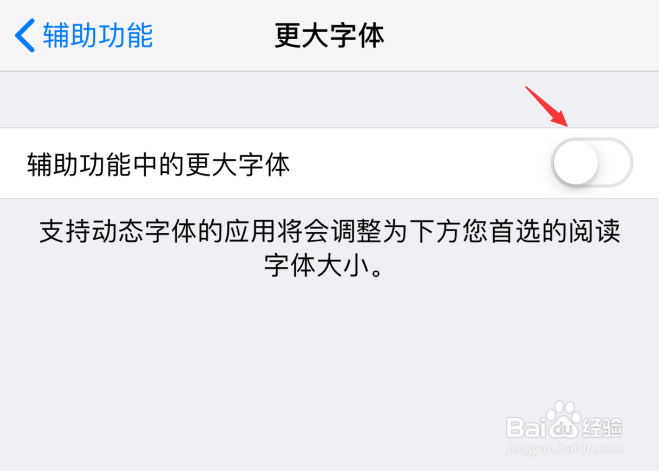
5、按住下方箭头所指的按钮进行字体大小的调整
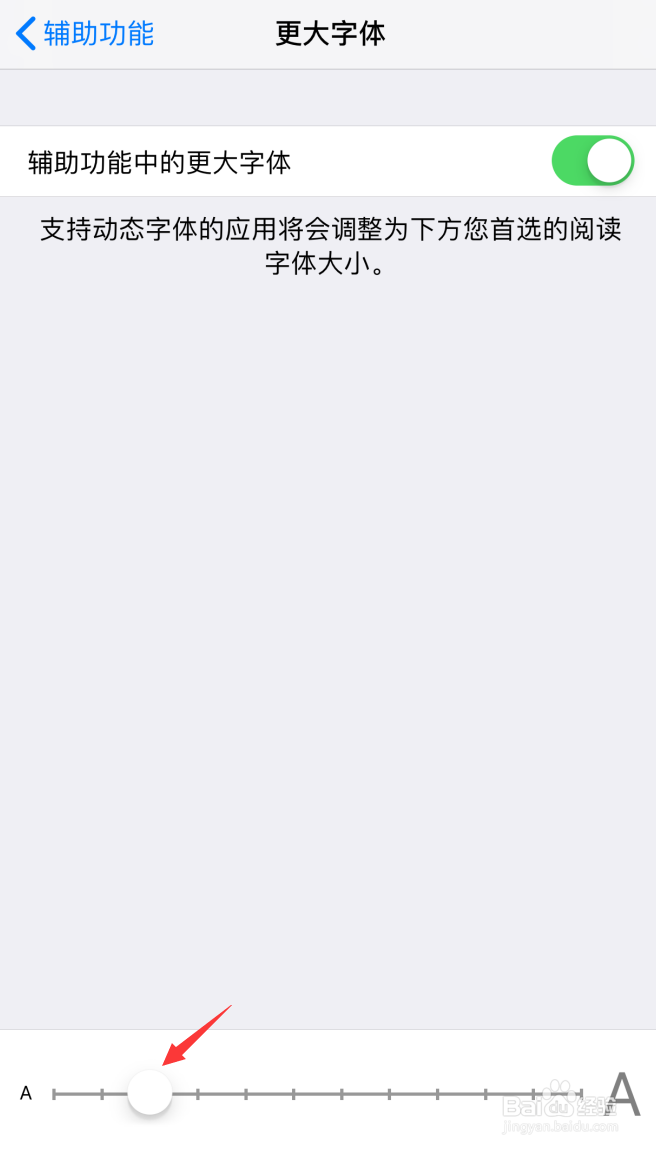
6、这样,iPhone手机辅助功能下的字体将被调整完成

1、进入设置页面,点击通用
2、进入通用设置页面,点击辅助功能
3、进入辅助功能设置页面,点击更大字体
4、点击打开辅助功能中的更大字体右侧的开关按钮
5、按住下方箭头所指的按钮进行字体大小的调整
6、这样,iPhone手机辅助功能下的字体将被调整完成

声明:本网站引用、摘录或转载内容仅供网站访问者交流或参考,不代表本站立场,如存在版权或非法内容,请联系站长删除,联系邮箱:site.kefu@qq.com。
阅读量:120
阅读量:173
阅读量:107
阅读量:145
阅读量:79